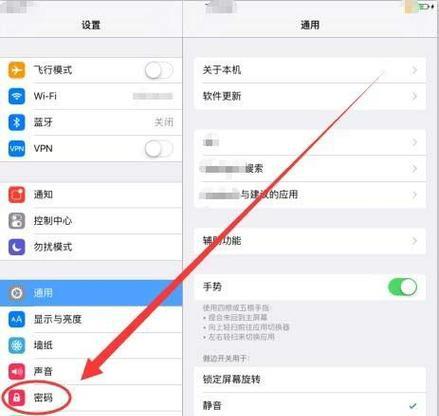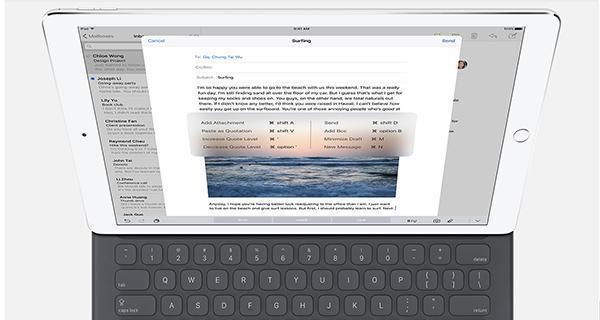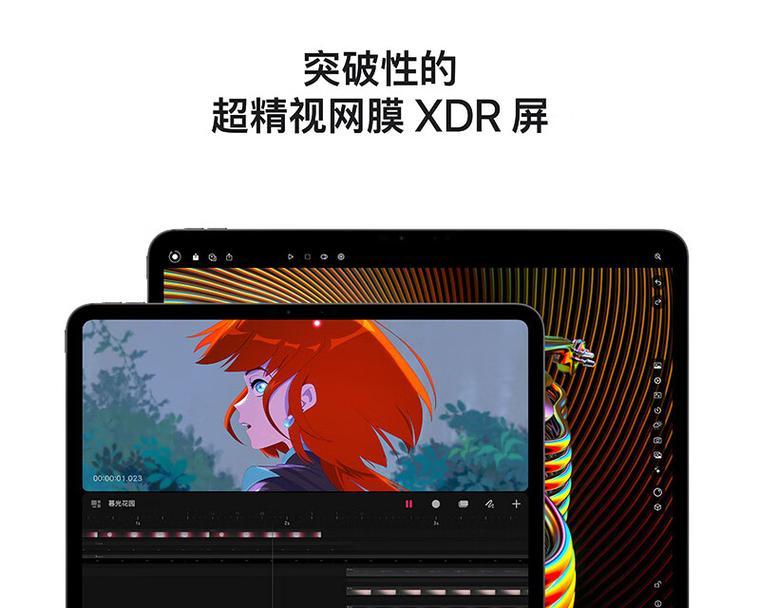如何强制退出iPad上的应用?详细步骤是什么?
当iPad出现卡顿或者无响应的情况时,我们可以采取一些简单的操作来强制退出当前应用程序,以恢复正常使用。下面将详细介绍iPad强制退出的步骤及操作方法。

一、打开应用程序切换器
在iPad屏幕底部的横向栏上,滑动手指从底部向上,或者双击Home键,即可打开应用程序切换器。
二、定位待退出的应用程序
在应用程序切换器中,你会看到所有最近使用过的应用程序的卡片式缩略图。滑动手指左右浏览这些应用程序,找到你想要退出的应用程序。

三、强制退出应用程序
在找到待退出的应用程序后,将手指放在其卡片式缩略图上,并向上滑动手指,直至应用程序卡片消失。这样,你就成功地强制退出了该应用程序。
四、重启iPad
如果只是强制退出应用程序后iPad仍然无响应,你可以尝试重启设备。长按住iPad侧边或顶部的电源键,直到出现滑动关机的提示。滑动关机,等待iPad自动关闭后,再次长按电源键开机,即可重启设备。
五、更新应用程序或系统
有时,一些应用程序的旧版本可能会导致iPad出现卡顿或无响应的问题。你可以打开AppStore应用商店,点击右下角的“更新”选项,更新所有待更新的应用程序。同时,在“设置”中检查系统更新,若有新版本可供下载,也建议及时更新。

六、清理内存空间
过多的应用程序运行会占用iPad的内存空间,可能导致设备变慢或出现卡顿。你可以双击Home键打开应用程序切换器,然后向上滑动手指将不需要的应用程序卡片全部关闭,以释放内存空间。
七、关闭后台刷新功能
有些应用程序在后台自动刷新数据,这会消耗设备的资源。你可以在“设置”中找到“通用”-“背景应用刷新”,然后关闭一些不需要自动刷新的应用程序。
八、清除浏览器缓存
如果你经常使用Safari等浏览器上网,浏览过多的网页可能会导致iPad变慢。打开“设置”-“Safari”,然后点击“清除历史记录和网站数据”来清除浏览器缓存,以提高设备的运行速度。
九、检查网络连接
不稳定的网络连接也可能导致iPad卡顿或无响应。你可以在“设置”中的“Wi-Fi”或“蜂窝移动网络”中检查你的网络连接是否正常,或尝试重新连接Wi-Fi网络。
十、关闭动态壁纸和动画效果
一些动态壁纸和动画效果可能会增加设备的负担,导致iPad变慢。你可以在“设置”-“墙纸”中选择静态图片作为壁纸,或在“设置”-“通用”-“减少动态效果”中关闭一些动画效果,以提高设备性能。
十一、排除第三方应用程序问题
某些第三方应用程序可能存在兼容性问题,导致iPad出现卡顿或无响应。你可以尝试卸载最近安装的应用程序,或者联系应用程序的开发者寻求帮助。
十二、恢复出厂设置
如果以上方法仍然无法解决问题,你可以尝试恢复iPad出厂设置。在“设置”-“通用”-“关于本机”中找到“还原”,然后选择“抹掉所有内容和设置”。请注意,在执行此操作前务必备份重要数据。
十三、联系苹果客服
如果以上方法都无效,你可以联系苹果客服,寻求他们的帮助和支持。他们会为你提供更详细和专业的解决方案。
十四、避免过度使用iPad
长时间连续使用iPad可能会导致设备变热,并影响性能。合理安排使用时间,适时休息,让iPad得到充分的散热。
十五、定期更新软件和系统
苹果公司会不断修复和改进软件和系统,以提高设备的稳定性和性能。定期检查更新并及时更新软件和系统,可以减少卡顿和无响应的问题的发生。
通过以上十五个步骤,我们可以轻松地解决iPad卡顿或无响应的问题。在日常使用中,我们可以根据具体情况选择合适的方法进行操作,以保持iPad的正常运行。
版权声明:本文内容由互联网用户自发贡献,该文观点仅代表作者本人。本站仅提供信息存储空间服务,不拥有所有权,不承担相关法律责任。如发现本站有涉嫌抄袭侵权/违法违规的内容, 请发送邮件至 3561739510@qq.com 举报,一经查实,本站将立刻删除。
相关文章
- 站长推荐
-
-

Win10一键永久激活工具推荐(简单实用的工具助您永久激活Win10系统)
-

华为手机助手下架原因揭秘(华为手机助手被下架的原因及其影响分析)
-

随身WiFi亮红灯无法上网解决方法(教你轻松解决随身WiFi亮红灯无法连接网络问题)
-

2024年核显最强CPU排名揭晓(逐鹿高峰)
-

光芒燃气灶怎么维修?教你轻松解决常见问题
-

解决爱普生打印机重影问题的方法(快速排除爱普生打印机重影的困扰)
-

如何利用一键恢复功能轻松找回浏览器历史记录(省时又便捷)
-

红米手机解除禁止安装权限的方法(轻松掌握红米手机解禁安装权限的技巧)
-

小米MIUI系统的手电筒功能怎样开启?探索小米手机的手电筒功能
-

华为系列手机档次排列之辨析(挖掘华为系列手机的高、中、低档次特点)
-
- 热门tag
- 标签列表
- 友情链接